Новый ультрабук ZenBook 14 Ultralight UX435EGL разработан компанией Asus, чтобы расширить привычную функциональность мобильных компьютеров с помощью дополнительного дисплея ScreenPad 2.0 и одновременного обеспечить высокую производительность при максимально возможной автономности. Для этого устройство основано на наиболее современном мобильном процессоре Intel семейства Tiger Lake-U, имеет ультраскоростной SSD и самую быструю (для ноутбуков) оперативную память. Кроме этого, разработчикам в таком компактном корпусе удалось уместить и охладить дискретную видеокарту Nvidia GeForce MX450, что делает данную модель ультрабука весьма и весьма интересной. Оправдает ли она наши ожидания и в какой степени, мы и расскажем в сегодняшнем материале.

Комплектация и упаковка
Ультрабук поставляется в компактной картонной коробке с пластиковой ручкой. Расходящиеся от надписи «Asus ZenBook» круги найдут свое продолжение и на корпусе Asus ZenBook 14 UX435EGL.

В комплекте с нашей версией ультрабука шел только адаптер питания с вилкой американского стандарта и переходник к ней.

Это не удивительно, поскольку на обзор приехала не версия из магазина, а тестовый сэмпл. От версии, которая появится в продаже, он отличается только комплектом и отсутствием бонусов, которые наверняка будут прилагаться к серийным экземплярам Asus ZenBook 14 UX435EGL.
Добавим, что на выпускаемый в Китае ультрабук предоставляется двухлетняя гарантия, а его стоимость будет зависеть от конфигурации — стартовая заявлена на уровне 85 тысяч рублей.
Технические характеристики
Конфигурация нашей версии Asus ZenBook 14 UX435EGL приведена в следующей таблице.
| Asus ZenBook 14 UX435EGL | ||
|---|---|---|
| Процессор | Intel Core i7–1165G7 (10 нм SuperFin, 4 ядра/8 потоков, 1,2—4,7 ГГц, L3-кэш 12 МБ, TDP 12—28 Вт) | |
| Оперативная память | 2×8 ГБ LPDDR4×4266 МГц (двухканальный режим, 36–39–39–90 CR1) | |
| Видеоподсистема | интегрированная в процессор Intel Iris Xe Graphics; Nvidia GeForce MX450 2 ГБ/64 бит |
|
| Накопители | NVMe SSD Samsung PM981a (MZVLB1T0HBLR-00000) 1 ТБ (M.2, PCIe 3.0×4) | |
| Экран | 14 дюймов, тонкорамочный сенсорный NanoEdge, IPS, Full HD (1920×1080), 60 Гц, 100% sRGB, 178° | |
| Звуковая подсистема | кодек Realtek, 2 динамика | |
| Картовод | microSD | |
| Сетевые интерфейсы | Проводная сеть | нет |
| Беспроводная сеть | Intel Wi-Fi 6 AX201D2W 802.11ax, MIMO 2×2, 2,4 ГГц и 5 ГГц, канал 160 МГц | |
| Bluetooth | Bluetooth 5.0 | |
| Интерфейсы и порты | USB | 1×USB 3.2 Gen1 (Type-А, до 5 Гбит/с), 2×USB 3.2 Gen2 (Type-C, Thunderbolt 4, до 40 Гбит/с) с поддержкой Power Delivery |
| Видеовыходы | 1×HDMI 2.0b | |
| RJ-45 | нет | |
| Аудиовыходы | 1 комбинированный для гарнитуры (миниджек 3,5 мм) | |
| Устройства ввода | Клавиатура | мембранная с подсветкой и функциональными клавишами, ход клавиш 1,4 мм |
| Тачпад | ScreenPad 2.0 со стеклянным покрытием, FHD+ (2160×1080), IPS, размерами 130×66 мм | |
| IP-телефония | Веб-камера | HD и инфракрасная с поддержкой Windows Hello |
| Микрофон | есть | |
| Аккумулятор | 63 Вт·ч (5260 мА·ч), 3 ячейки, литий-полимерный | |
| Адаптер питания | AD2129320 (65 Вт, 20,0 В, 3,25 А), 214 г c кабелем длиной 2,0 м | |
| Габариты | 319×199×16,9 мм | |
| Масса без адаптера питания: заявленная/измеренная | 1290 / 1336 г | |
| Цвет корпуса ноутбука | «серая сосна» (pine grey), «лиловый туман» (lilac mist) | |
| Прочие особенности | соответствие военному стандарту US MIL-STD 810H; MyAsus; ScreenXpert; McAfee; оптимизация изображения (Splendid); оптимизация видео (Tru2Life); оптимизация Wi-Fi-роуминга; сервис AppDeals; горячие клавиши; безопасная подзарядка |
|
| Операционная система | Windows 10 Pro/Home | |
| Гарантия | 2 года | |
| Розничные предложения всех модификаций ноутбука |
Что касается других конфигураций ультрабука, то дисплей может быть не сенсорным, в качестве процессора может быть использован Intel Core i5–1135G7, объем оперативной памяти может быть равен 8 ГБ, а объем SSD — вдвое или вчетверо меньше, чем у нас, но есть варианты с гибридным Intel Optane H10. ScreenPad, кстати, тоже будет не у всех моделей, некоторые будут оснащены NumberPad, что, впрочем, все равно лучше, чем классический тачпад.
Дизайн и эргономика корпуса
Asus ZenBook 14 UX435EGL можно будет встретить в продаже в двух цветовых вариантах: «серая сосна» (pine grey) и «лиловый туман» (lilac mist). Нам на тестирование был предоставлен ультрабук в первом варианте оформления, в котором он выглядит сравнительно скромно, но нельзя сказать, что, например, скучно.

На крышке, выполненной из какого-то легкого сплава, размещен логотип компании Asus и расходящиеся от него в стороны концентрические круги.

Основание корпуса выполнено из пластика и оснащено четырьмя резиновыми ножками, а также прорезями вентиляционной решетки. Спереди по бокам выведены сетки аудиоколонок.

Размеры ультрабука составляют 319×199×16,9 мм, а весит он, по нашим измерениям, 1336 граммов.
У нашего экземпляра Asus ZenBook 14 UX435EGL крышка открывается, только если немного придерживать основание ультрабука, но, возможно, это происходит из-за новизны экземпляра. Максимальный угол открытия дисплея составляет 150 градусов.

При открытии экранный шарнир ErgoLift приподнимает основание ультрабука на 3 градуса, благодаря чему слегка повышается комфорт для рук при печати, улучшается эффективность охлаждения внутренних компонентов и качество звука.
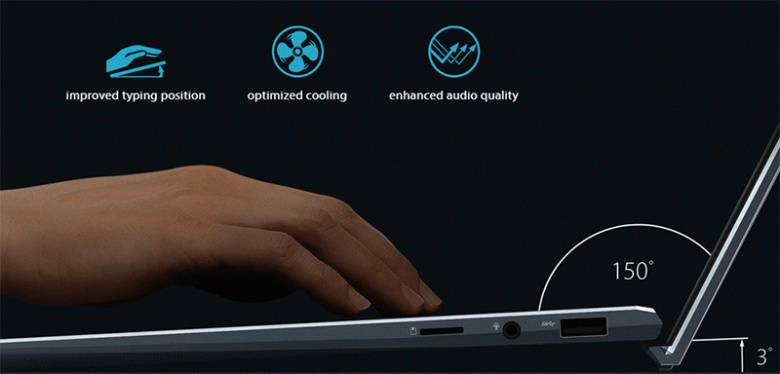
Спереди на корпусе ультрабука ничего нет, кроме выемки под пальцы для более удобного открытия дисплея, а сзади можно увидеть вентиляционную решетку.


Все порты и разъемы были обнаружены на боковых торцах ультрабука.


Здесь размещены слот под карты microSD, комбинированный аудиоразъем для наушников или микрофона, порт USB 3.2 Gen1 Type-A, видеовыход HDMI 2.0, два порта USB 3.2 Gen2 Type-C интерфейса Thunderbolt 4 с поддержкой технологии Power Delivery, а также два индикатора.
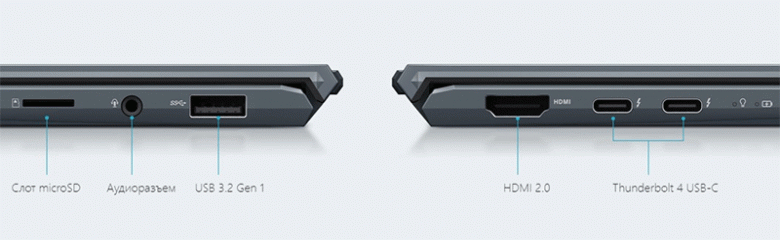
К корпусу ультрабука никаких нареканий нет, собран он качественно и функционирует без скрипов или паразитных щелчков.
Устройства ввода
Клавиатура Asus ZenBook 14 UX435EGL относится к мембранному типу. Блока цифровых клавиш нет, но их может заменить фирменный ScreenPad.

Ход клавиш составляет 1,4 мм.

Из потенциально проблемных мест выделим уменьшенные стрелки размерами 15,5×7,0 мм и клавишу Delete, расположенную рядом с клавишей включения ультрабука. Однако при случайных нажатиях на Del выключения ультрабука или перевода его в режим сна не произойдет. Кстати, из последнего он выходит всего за 1 секунду.
Отметим, что клавиатура оснащена трехуровневой подсветкой, но пара зон подсвечивается неравномерно.

Клавиши нажимаются практически бесшумно.
Одной из наиболее интересных черт нового Asus ZenBook 14 UX435EGL является многофункциональный дисплей ScreenPad 2.0, замаскированный под классический двухкнопочный кликпад, в режиме которого он также может работать.

При его включении тачпад превращается в полноценный IPS-дисплей с диагональным размером 5,65 дюйма, с иконками очень напоминающий экран смартфона. Прямо на этом экране можно запускать приложения (к примеру Evernote или Spotify), которые автоматически адаптируются к диагонали дисплея. Фактически, это расширение функциональности основного экрана ультрабука, причем не только заранее сформированное, но и с возможностью ручной настройки под любые требования пользователя.


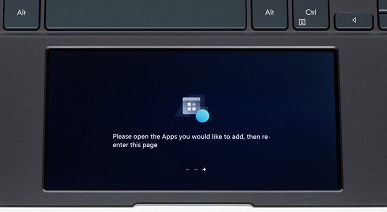
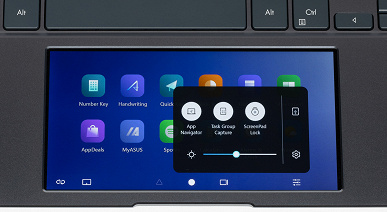
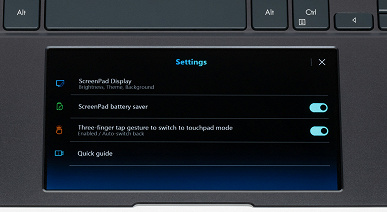
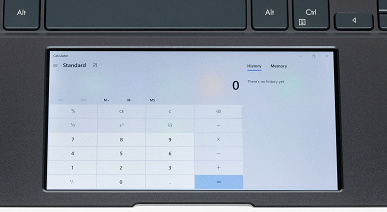
Помимо этого, на дисплей можно вывести цифровую клавиатуру, которой, как мы знаем по комментариям, многим не хватает.

Работает ScreenPad 2.0 без намеков на подтормаживания, а изображение четкое.
HD- и ИК-камеры, а также массив микрофонов, поддерживающих функции эхоподавления и интеллектуального шумоподавления, встроены в верхнюю часть рамки вокруг дисплея ультрабука.
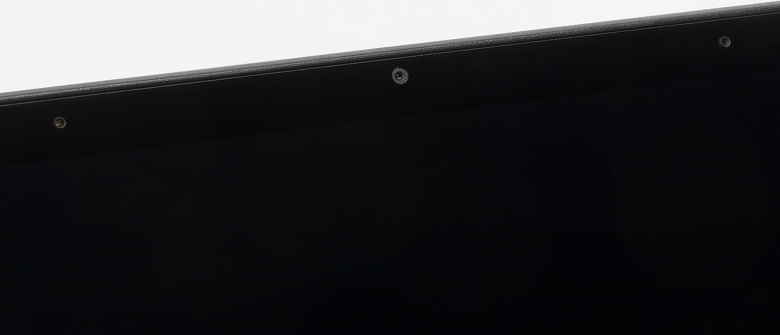
Есть поддержка функции безопасности Windows Hello.
Экран
Ширина боковых сегментов рамки дисплея не превышает 4 мм, а верхнего — 8,5 мм, но поскольку со стороны экрана вся крышка накрыта единым стеклом, то создается стойкое ощущение безрамочного экрана.
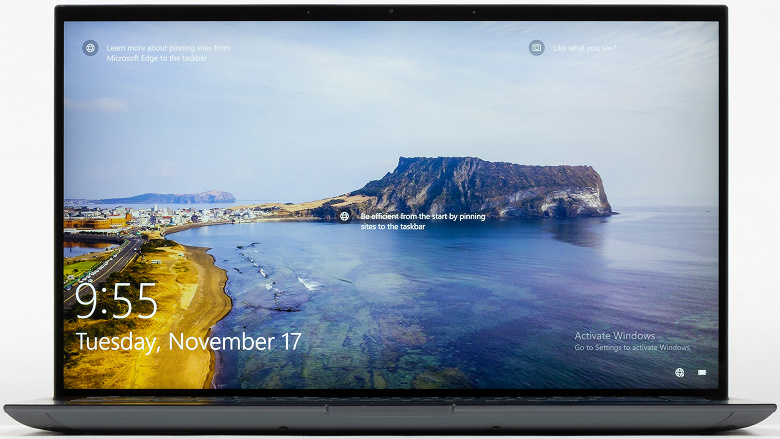
Дополнительный экран/тачпад ScreenPad 2.0 с точки зрения системы Windows представляется практически обычным вторым экраном. Его можно использовать в режиме дублирования (но смысла в этом нет) или расширения рабочего стола. Нельзя только изменить виртуальное расположение — он всегда продолжает основной экран вниз — и сделать главным дисплеем.

Также можно оставить вывод только на основной или только на дополнительный экран. Второй вариант, наверное, может даже иметь какой-то практический смысл.
Паспортные данные и значения ряда характеристик, полученных в результате тестирования:
| Основной экран | ScreenPad 2.0 | |
|---|---|---|
| Тип матрицы | IPS | IPS |
| Диагональ | 14 дюймов | 5,65 дюйма |
| Отношение сторон | 16:9 | 2:1 |
| Разрешение | 1920×1080 пикселей | 2160×1080 пикселей |
| Поверхность | зеркально-гладкая | матовая |
| Сенсорный | да (10 прикосновений) | да |
| Углы обзора | 178° | |
| Результаты тестирования | ||
| Отчет MonInfo | отчет MonInfo | отчет MonInfo |
| Отчет с панели Intel | отчет с панели Intel | |
| Производитель | AUO | Toshiba |
| Цветовой охват | sRGB | |
| Яркость, максимум | 294 кд/м² | 449 кд/м² |
| Яркость, минимум | 16 кд/м² | 14 кд/м² |
| Контрастность | 990:1 | 1460:1 |
| Время отклика | 30 мс (17 вкл. + 13 выкл.), среднее суммарное GTG — 42 мс |
21 мс (10 вкл. + 11 выкл.), среднее суммарное GTG — 33 мс |
| Задержка вывода | 11 мс | 38 мс |
| Показатель гамма-кривой | 2,35 | 2,26 |
Максимальная яркость (в центре на белом поле во весь экран) у основного экрана не очень высокая. Впрочем, если избегать прямого солнечного света, то даже такое значение позволяет как-то использовать ноутбук на улице летним солнечным днем. Формально экран-тачпад заметно ярче, но поскольку пользователь смотрит на него в основном под большим отклонением, то визуально этот экран как более яркий не воспринимается. Улучшенных антибликовых свойств, снижающих яркость отраженных объектов, нет ни у основного, ни у дополнительного экрана. Поэтому в случае основного экрана из-за его глянцевой поверхности работа с ноутбуком может быть затруднена, если в экране будет отражаться что-нибудь светлое, не говоря уже про источники света. Судя по отражению объектов, антибликовые свойства основного экрана не хуже, чем у экрана Google Nexus 7 (2013) (далее просто Nexus 7). Для наглядности приведем фотографию, на которой в выключенных экранах отражается белая поверхность (справа — Nexus 7, слева — экран ноутбука):

Экран ноутбука практически такой же темный (яркость по фотографиям 111 против 112 у Nexus 7). Двоение отраженных объектов в экране ноутбука очень слабое, это свидетельствует о том, что между слоями экрана (между внешним стеклом и поверхностью ЖК-матрицы) нет воздушного промежутка (экран типа OGS — One Glass Solution). За счет меньшего числа границ (типа стекло/воздух) с сильно различающимися коэффициентами преломления такие экраны лучше смотрятся в условиях интенсивной внешней засветки.
Матовая поверхность экрана-тачпада особо не бликует.
Для оценки читаемости экрана вне помещения мы используем следующие критерии, полученные при тестировании экранов в реальных условиях:
| Максимальная яркость, кд/м² | Условия | Оценка читаемости |
|---|---|---|
| Матовые, полуматовые и глянцевые экраны без антибликового покрытия | ||
| 150 | Прямой солнечный свет (более 20000 лк) | не читаем |
| Легкая тень (примерно 10000 лк) | едва читаем | |
| Легкая тень и неплотная облачность (не более 7500 лк) | работать некомфортно | |
| 300 | Прямой солнечный свет (более 20000 лк) | едва читаем |
| Легкая тень (примерно 10000 лк) | работать некомфортно | |
| Легкая тень и неплотная облачность (не более 7500 лк) | работать комфортно | |
| 450 | Прямой солнечный свет (более 20000 лк) | работать некомфортно |
| Легкая тень (примерно 10000 лк) | работать комфортно | |
| Легкая тень и неплотная облачность (не более 7500 лк) | работать комфортно |
Эти критерии весьма условны и, возможно, будут пересмотрены по мере накопления данных. Отметим, что некоторое улучшение читаемости может быть в том случае, если матрица обладает какими-то трансрефлективными свойствами (часть света отражается от подложки, и картинку на свету видно даже с выключенной подсветкой). Также глянцевые матрицы даже на прямом солнечном свету иногда можно повернуть так, чтобы в них отражалось что-то достаточно темное и равномерное (в ясный день это, например, небо), что улучшит читаемость, тогда как матовые матрицы для улучшения читаемости нужно именно загородить от света. В помещениях с ярким искусственным светом (порядка 500 лк), более-менее комфортно работать можно даже при максимальной яркости экрана в 50 кд/м² и ниже, то есть в этих условиях максимальная яркость не является важной величиной.
В полной темноте яркость обоих экранов можно понизить до комфортного уровня. Неудобно то, что яркость основного экрана регулируется стандартной настройкой Windows, тогда как яркость дополнительного экрана — ползунком в специальной утилите.
Матовая поверхность экрана-тачпада и небольшой размер пикселей у него приводят к появлению выраженного «кристаллического» эффекта — микроскопической вариации яркости и цвета, меняющейся при малейшем изменении угла обзора. Этот эффект настолько сильный, что фактическая четкость этого экрана ниже возможной для такого разрешения. Основной экран, напротив, характеризуется высокой четкостью и полным отсутствием «кристаллического» эффекта.
Явных признаков олеофобного (жироотталкивающего) покрытия мы не обнаружили ни у одного из двух экранов ноутбука, однако отпечатки на основном экране появляются не очень быстро, а удаляются относительно легко. Экран-тачпад из-за специфики своей поверхности устойчив к появлению отпечатков в еще большей степени.
Видимого мерцания нет ни на каком уровне яркости ни у основного, ни у дополнительного экрана.
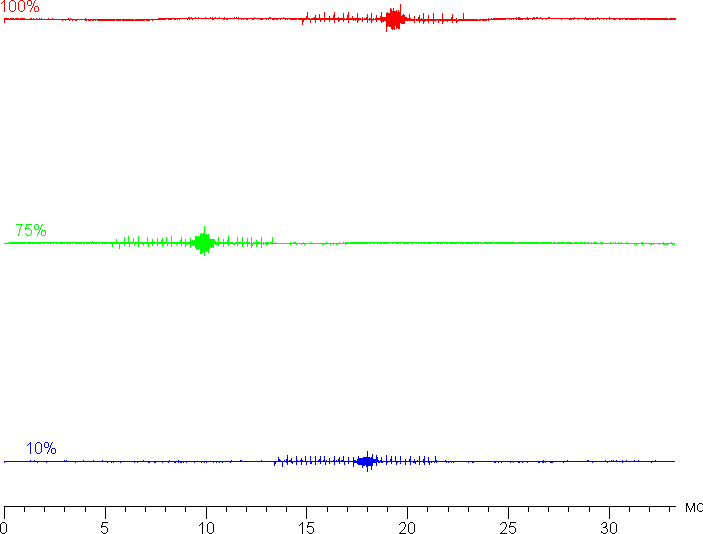 Яркость (вертикальная ось) от времени (горизонтальная ось) для основного экрана
Яркость (вертикальная ось) от времени (горизонтальная ось) для основного экранаОднако зависимость яркости от времени на пониженной яркости выявляют у экрана-тачпада наличие модуляции с частотой порядка 1 кГц. Присутствие такой модуляции уже можно выявить с помощью теста на стробоскопический эффект, но при обычной работе она никак не проявляется.
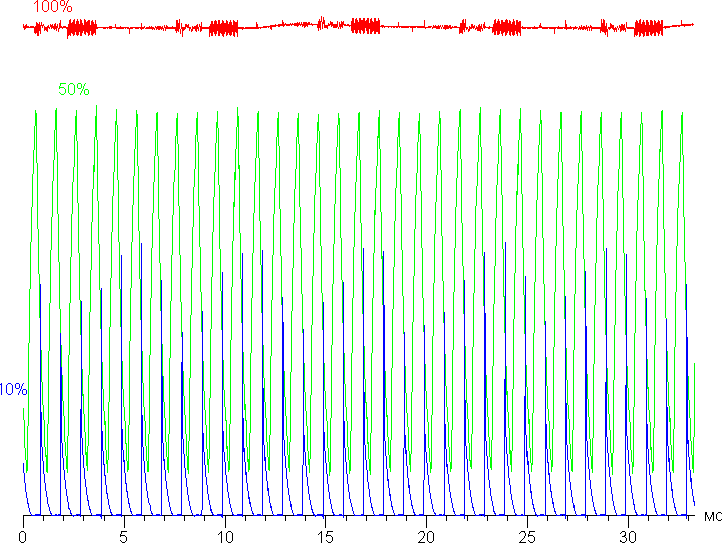 Яркость (вертикальная ось) от времени (горизонтальная ось) для экрана-тачпада
Яркость (вертикальная ось) от времени (горизонтальная ось) для экрана-тачпадаВ обоих экранах применяется матрица типа IPS. К сожалению, матовая поверхность с относительно крупным зерном не позволяет получить хорошего изображения структуры пикселей в случае экрана-тачпада. Для основного экрана ситуация лучше. Микрофотографии демонстрируют типичную для IPS структуру субпикселей (черные точки — это пыль на матрице фотоаппарата):

Фокусировка на слоях выше выявила хаотично расположенные микродефекты поверхности, то есть на самом деле матрица под стеклом слегка матовая, что повышает засветку экрана за счет диффузного отражения:

Еще выше обнаруживаются электроды сенсорного слоя:
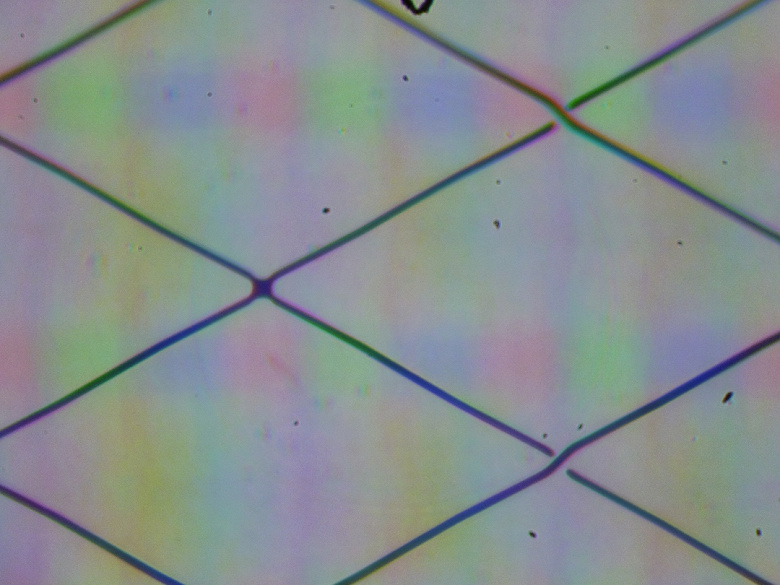
Углы обзора обоих экранов хорошие как по изменению цветов так и по падению яркости. Контрастность в обоих случаях для этого типа матриц довольно высокая. Черное поле при отклонении по диагонали сильно высветляется и приобретает красно-фиолетовый оттенок в случае основного экрана и желтоватый в случае экрана-тачпада.
Равномерность черного поля у основного экрана средняя. Фотография ниже дает представление о распределении яркости черного поля по площади экрана:
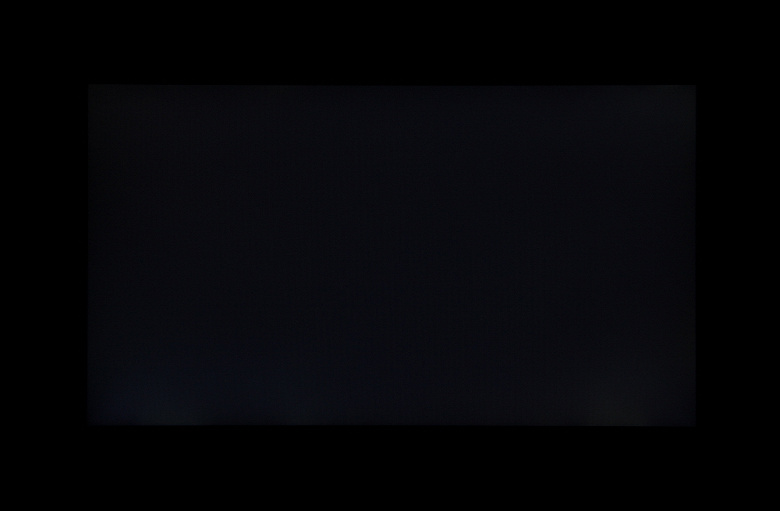
Видно, что местами, в основном ближе к краям, черное поле высветляется. Впрочем, неравномерность засветки черного видно только на очень темных сценах и в почти полной темноте, значимым недостатком ее считать не стоит.
Равномерность черного у экрана-тачпада также не идеальная:
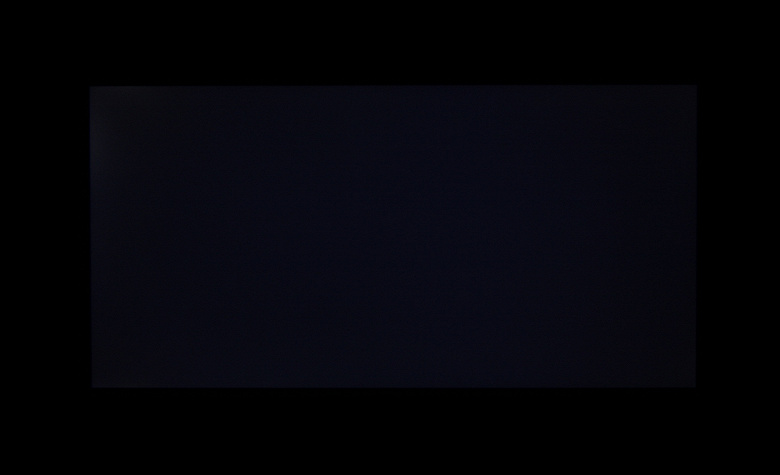
В случае экрана-тачпада контрастность определялась при измерении яркости белого и черного полей в центре экрана. Для основного экрана мы провели измерения яркости в 25 точках, расположенных с шагом 1/6 от ширины и высоты экрана (границы экрана не включены). Контрастность вычислялась как отношение яркости полей в измеряемых точках:
| Параметр | Среднее | Отклонение от среднего | |
|---|---|---|---|
| мин., % | макс., % | ||
| Яркость черного поля | 0,33 кд/м² | −7,3 | 16 |
| Яркость белого поля | 320 кд/м² | −9,5 | 13 |
| Контрастность | 990:1 | −6,6 | 3,9 |
Если отступить от краев, то равномерность черного и белого полей приемлемая, а контрастности — так вообще отличная. Видимо, в основном неравномерность белого и черного полей обусловлена неравномерностью яркости подсветки: экран немного ярче в нижней части.
Матрицы обоих экранов не очень быстрые (см. таблицу выше), явных признаков разгона в виде характерных всплесков яркости на графиках переходов между оттенками мы не обнаружили.
Мы определяли полную задержку вывода от переключения страниц видеобуфера до начала вывода изображения на экран (напомним, что она зависит от особенностей работы ОС Windows и видеокарты, а не только от дисплея). Задержка (также см. таблицу выше) у основного экрана ниже, чем у экрана-тачпада. В обоих случаях задержка относительно небольшая, она не ощущается при работе за ПК, а в случае основного экрана задержка достаточно низкая, чтобы даже в очень динамичных играх не привести к значимому снижению результативности.
Для основного экрана мы измерили яркость 256 оттенков серого (от 0, 0, 0 до 255, 255, 255). График ниже показывает прирост (не абсолютное значение!) яркости между соседними полутонами:

Рост прироста яркости на большей части шкалы серого равномерный, и почти каждый следующий оттенок значимо ярче предыдущего. Однако в тенях есть завал на 4 оттенка, яркость которых неотличима от яркости черного:
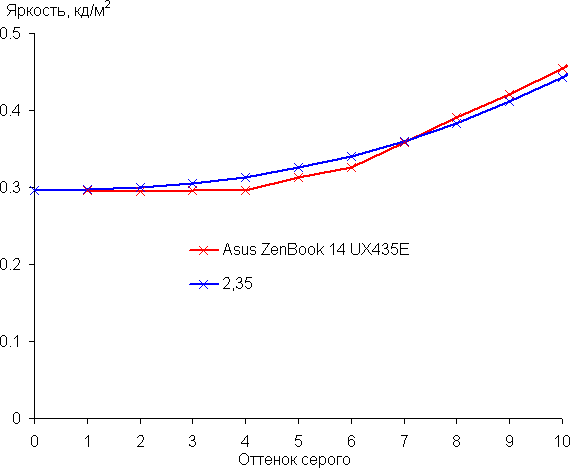
Аппроксимация полученной гамма-кривой дала показатель 2,35, что выше стандартного значения 2,2, при этом реальная гамма-кривая мало отклоняется от аппроксимирующей степенной функции:
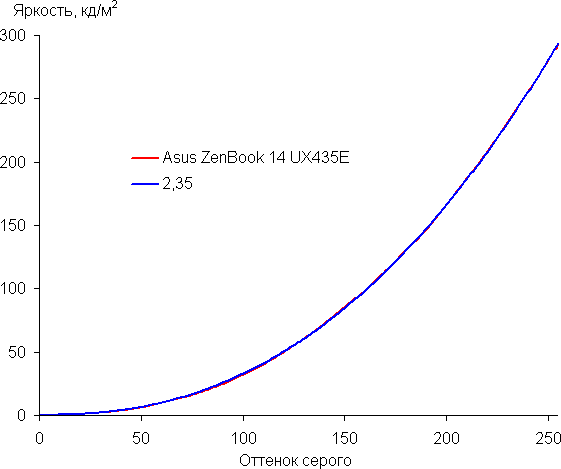
Прирост яркости у дополнительного экрана-тачпада между соседними полутонами:
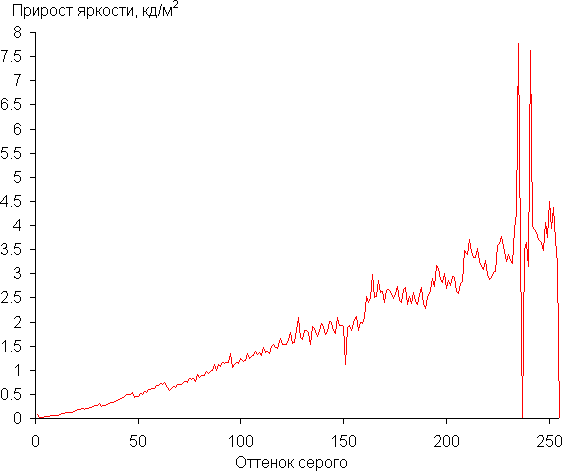
Рост прироста яркости на большей части шкалы серого также более-менее равномерный, но в светах есть завал на один оттенок. В самой темной области хорошо различаются все оттенки, но первый оттенок серого уж слишком яркий:
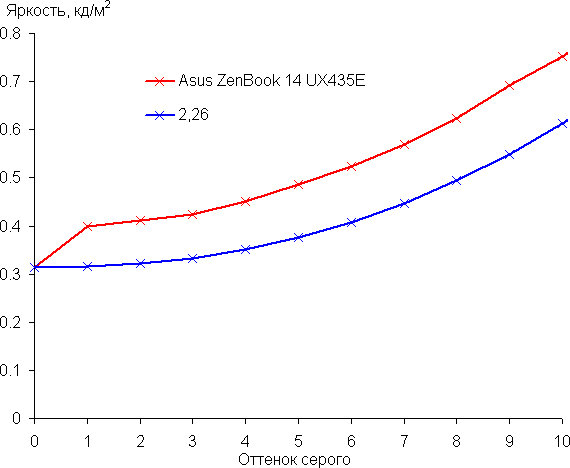
Аппроксимация полученной гамма-кривой дала показатель 2,26, что близко к стандартному значению 2,2, при этом реальная гамма-кривая мало отклоняется от аппроксимирующей степенной функции:
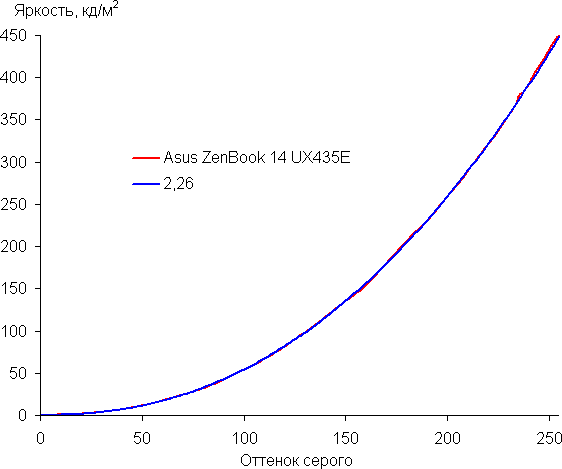
Цветовой охват обоих экранов близок к sRGB:
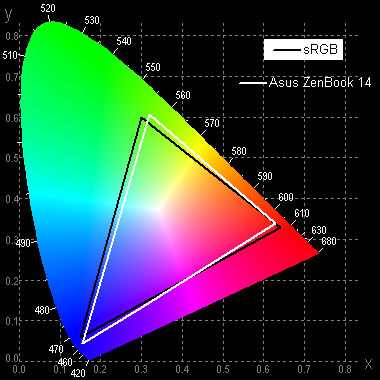 Основной экран
Основной экран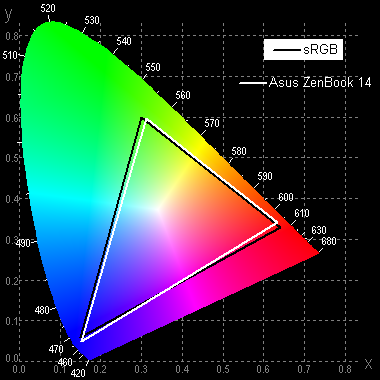 Экран-тачпад
Экран-тачпадПоэтому визуально цвета имеют естественную насыщенность. Ниже приведен спектр для белого поля (белая линия), наложенный на спектры красного, зеленого и синего полей (линии соответствующих цветов):
 Основной экран
Основной экран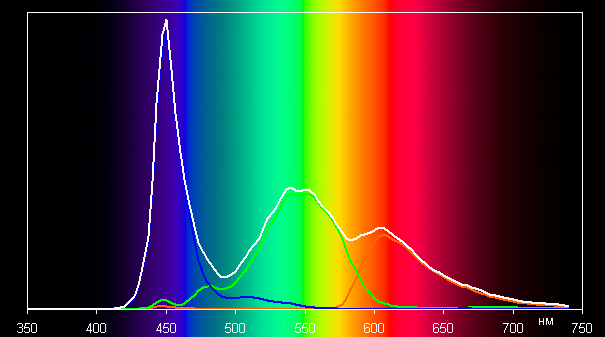 Экран-тачпад
Экран-тачпадПо всей видимости, в подсветке этих экранов используются светодиоды с синим излучателем и желтым люминофором.
В фирменной утилите MyAsus можно изменить ряд настроек основного экрана: выбрать профиль цветокоррекции и вручную подстроить цветовой баланс. Также есть модная функция (Eye Care) для снижения интенсивности синей компоненты (впрочем, в Windows 10 она и так есть). Почему такая коррекция может быть полезной, рассказано в статье про iPad Pro 9,7″. В любом случае, при работе за ноутбуком на ночь глядя лучше снизить яркость экрана до низкого, но еще комфортного уровня. Желтить картинку нет никакого смысла.
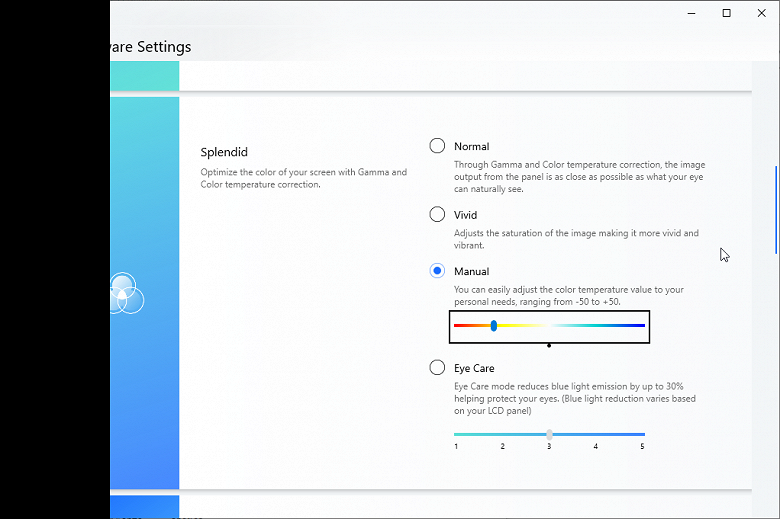
У основного экрана по умолчанию баланс оттенков на шкале серого немного компромиссный, так как цветовая температура несколько выше стандартных 6500 К. Но критичным это отклонение не является. Отклонение от спектра абсолютно черного тела (ΔE) ниже 10, что для потребительского устройства считается приемлемым показателем. При этом цветовая температура и ΔE мало изменяются от оттенка к оттенку — это положительно сказывается на визуальной оценке цветового баланса. Также мы попытались ползунком цветовой температуры скорректировать цветовой баланс основного экрана. Цветовая температура стала ближе к 6500 К, а ΔE особо не изменилось. Впрочем, практического смысла в такой коррекции нет, можно оставить настройки по умолчанию. (Самые темные области шкалы серого можно не учитывать, так как там баланс цветов не имеет большого значения, да и погрешность измерений цветовых характеристик на низкой яркости большая.)
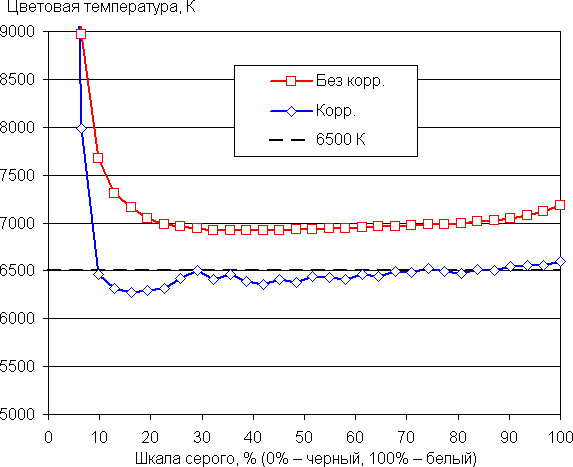 Основной экран
Основной экран Основной экран
Основной экранЦветовой баланс экрана-тачпада хуже, так как цветовая температура высоковата, но значение ΔE низкое, и оба параметра мало изменяются от оттенка к оттенку:
 Экран-тачпад
Экран-тачпад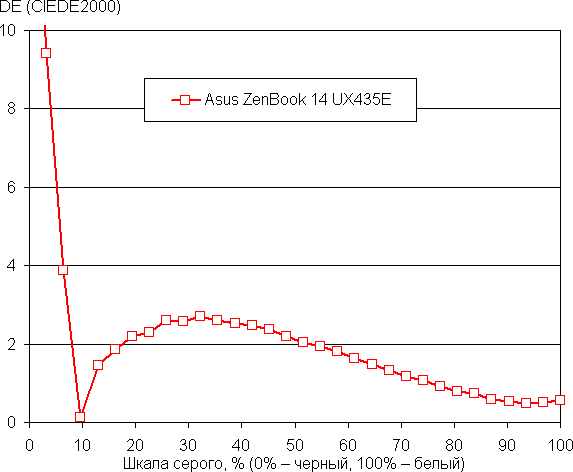 Экран-тачпад
Экран-тачпадПодведем итоги. Основной экран ноутбука Asus ZenBook 14 достаточно яркий, поэтому ноутбуком как-то можно будет пользоваться ясным днем на улице, если уйти в тень. Экран-тачпад заметно ярче. В полной темноте яркость обоих экранов можно понизить до комфортного уровня, но делать это придется вручную и для каждого экрана отдельно. Цветовой баланс у обоих экранов приемлемый, контрастность высокая, но равномерность черного средняя, видимого мерцания нет ни у того, ни у другого, углы обзора хорошие. К недостаткам обоих экранов можно отнести низкую стабильность черного к отклонению взгляда от перпендикуляра к плоскости экрана. Также в идеале у основного экрана хотелось бы видеть антибликовое покрытие, благо примеры ноутбуков с таким покрытием существуют.
Внутреннее устройство и комплектующие
Одну половину внутреннего пространства Asus ZenBook 14 UX435EGL занимает аккумулятор с аудиоколонками по бокам, а вторую половину — материнская плата с установленными на нее компонентами.

Впрочем, из именно установленных компонентов здесь только система охлаждения и SSD, а все остальное распаяно на плате и обычной замене не подлежит.
В основе ноутбука лежит материнская плата с чипсетом Intel Tiger Lake-UP3, BIOS которой мы сразу же обновили на последнюю доступную версию 207 от 27 октября 2020 года.
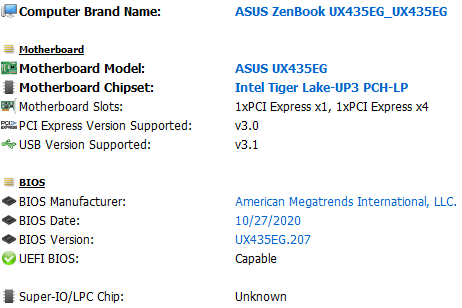
Asus ZenBook 14 UX435EGL может оснащаться двумя разными процессорами 11-го поколения семейства Tiger Lake-U: Intel Core i5–1135G7 или Intel Core i7–1165G7. В нашей версии ультрабука установлена как раз последняя версия процессора.
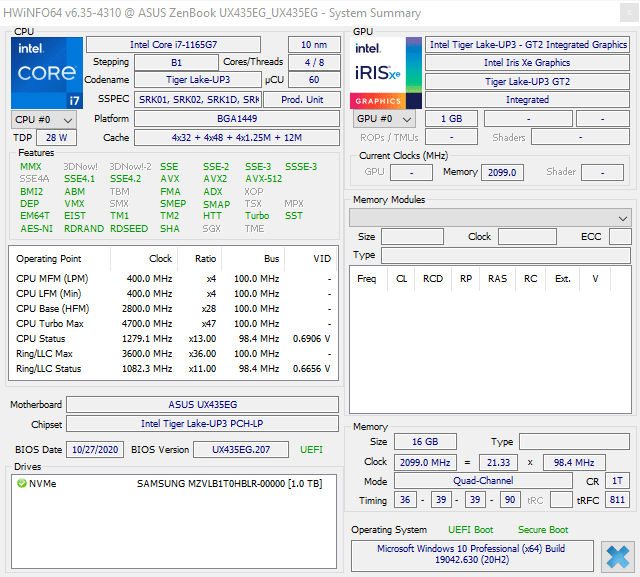
Частота 4-ядерного/8-поточного процессора может изменяться от 1,2 до 4,7 ГГц при максимальном уровне TDP 28 Вт.
Весь объем оперативной памяти типа LPDDR4X, составляющий здесь 16 ГБ, распаян на материнской плате. Эффективная частота чипов составляет 4266 МГц с основными таймингами 36–39–39–90 1T.
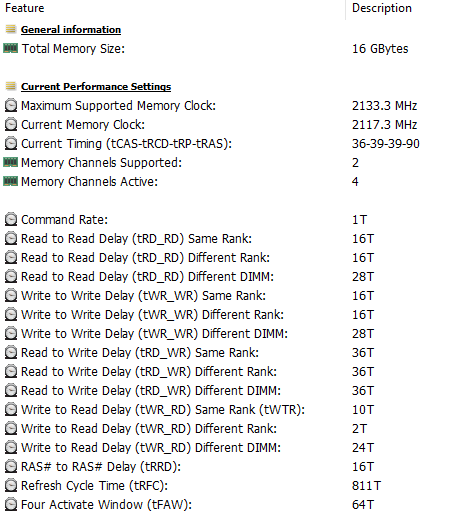
Показатели производительности такой памяти находятся на очень высоком для ноутбуков (да и многих десктопов) уровне, мы приведем их на скриншоте AIDA64 Extreme.
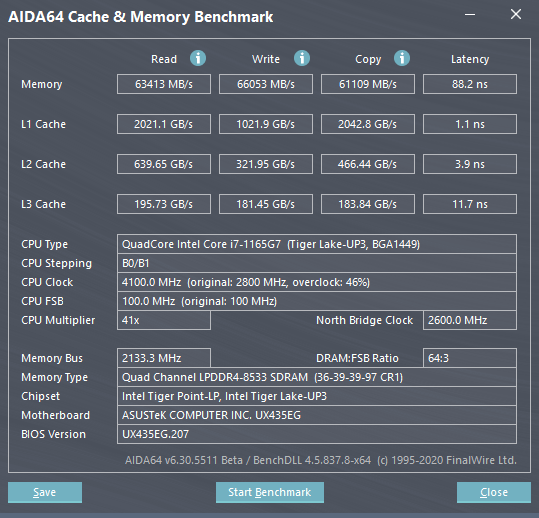
Кроме встроенного в процессор графического ядра Intel Iris Xe, в ультрабуке нашлось место и для дискретной видеокарты, в качестве которой здесь выступает Nvidia GeForce MX450 с 2 ГБ видеопамяти GDDR6.
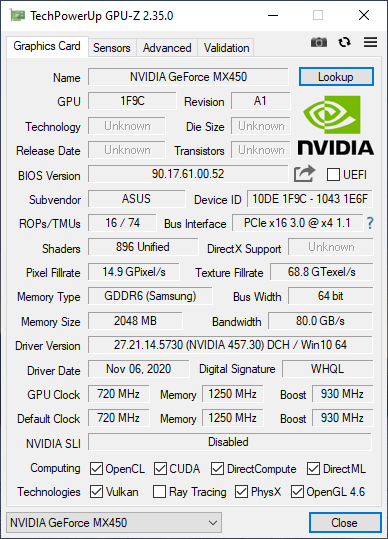
Для компактных ультрабуков это достойная замена GeForce MX350, поскольку у GeForce MX450 сразу на 40% больше шейдерных процессоров, выше частота видеопамяти и чуть выше частота ядра. У нас нет возможности провести сравнение этих дискретных видеокарт «лоб в лоб», однако по имеющейся в сети информации, а также исходя из спецификаций этих видеокарт, преимущество в производительности GeForce MX450 над предшественницей может достигать 30% и более. При этом нужно понимать, что это по-прежнему, мягко говоря, лишь условно-игровая видеокарта и рассчитывать на комфортные ощущения при максимальных настройках качества с ней будет слишком оптимистично.
Как показывает наш опыт тестирования ноутбуков и ультрабуков Asus, одни и те же модели могут оснащаться разными накопителями SSD, причем разными не только в плане объема (это-то вполне логично), но и в плане производителя. Наш сегодняшний ультрабук получил очень быстрый SSD производства компании Samsung модели PM981a (MZVLB1T0HBLR-00000) объемом 1 ТБ.

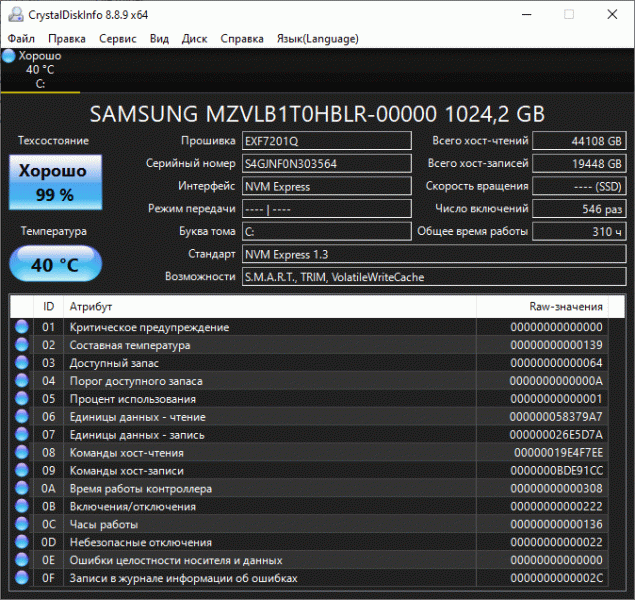
Причем SSD практически одинаково быстр при работе как от электросети, так и от аккумулятора, что немаловажно, учитывая позиционирование Asus ZenBook 14 UX435EGL в качестве легкого и мобильного рабочего инструмента.
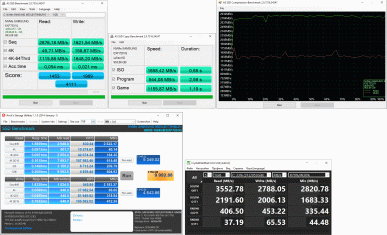
Производительность SSD при питании от электросети
Производительность SSD при питании от аккумулятора
Также следует отметить, что при обычной работе SSD в ультрабуке не нагревается выше 35 °C, а в стресс-тесте его температура достигла отметки 46 °C, что вполне можно назвать щадящим режимом для столь быстрого накопителя.

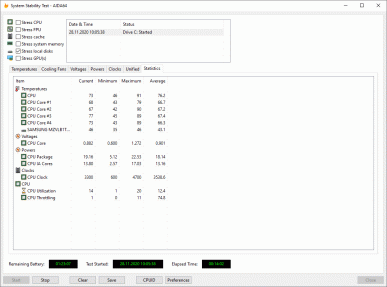
Стресс-тест SSD при питании от электросети
Проводного сетевого адаптера в Asus ZenBook 14 UX435EGL по понятным причинам нет, а беспроводные соединения обеспечивает модуль Intel AX201D2W с поддержкой Wi-Fi 6 (802.11ax).


Аудиосистема ультрабука создавалась в сотрудничестве со специалистами известной фирмы Harman Kardon. В качестве контроллера использован чип Realtek, а вывод звука реализован двумя колонками внизу передней части корпуса.

Измерение максимальной громкости встроенных громкоговорителей проводилось при воспроизведении звукового файла с розовым шумом. Максимальная громкость равна 64,8 дБА, так что это самый тихий ноутбук среди всех протестированных к моменту написания данной статьи.
| Модель | Громкость, дБА |
| MSI P65 Creator 9SF (MS-16Q4) | 83 |
| Apple MacBook Pro 13» (A2251) | 79.3 |
| Apple MacBook Pro 16» | 79.1 |
| Huawei MateBook X Pro | 78.3 |
| HP ProBook 455 G7 | 78.0 |
| MSI Alpha 15 A3DDK-005RU | 77.7 |
| MSI GF75 Thin 10SDR-237RU | 77.3 |
| Asus TUF Gaming FX505DU | 77.1 |
| Dell Latitude 9510 | 77 |
| Asus ROG Zephyrus S GX502GV-ES047T | 77 |
| Ноутбук MSI Bravo 17 A4DDR-015RU | 76.8 |
| Apple MacBook Air (Early 2020) | 76.8 |
| HP Envy x360 Convertible (13-ar0002ur) | 76 |
| Asus FA506IV | 75.4 |
| Asus ZenBook Duo UX481F | 75.2 |
| Asus VivoBook S533F | 75.2 |
| MSI GE65 Raider 9SF | 74.6 |
| MSI GE66 Raider 10SGS-062RU | 74.6 |
| Honor MagicBook 14 | 74.4 |
| MSI Prestige 14 A10SC | 74.3 |
| Asus GA401I | 74.1 |
| Honor MagicBook Pro | 72.9 |
| Asus S433F | 72.7 |
| Asus ZenBook UX325J | 72.7 |
| Huawei MateBook D14 | 72.3 |
| Asus ROG Strix G732LXS | 72.1 |
| Honor MagicBook Pro (HLYL-WFQ9) | 72.0 |
| Prestigio Smartbook 141 C4 | 71.8 |
| Asus G731GV-EV106T | 71.6 |
| Asus ZenBook 14 (UX434F) | 71.5 |
| Asus VivoBook S15 (S532F) | 70.7 |
| Asus ZenBook Pro Duo UX581 | 70.6 |
| Asus GL531GT-AL239 | 70.2 |
| Asus G731G | 70.2 |
| Asus ExpertBook B9450F | 70.0 |
| Omen by HP Laptop 17-cb0006ur | 68.4 |
| Lenovo IdeaPad L340–15IWL | 68.4 |
| Asus GA401I | 67.7 |
| Asus ZenBook UX425J | 67.5 |
| Lenovo IdeaPad 530S-15IKB | 66.4 |
| Asus ZenBook 14 (UX435E) | 64.8 |
Система охлаждения, эффективность и уровень шума
В системе охлаждения ультрабука тепловой поток с кристаллов центрального процессора и дискретной видеокарты снимает одна тепловая трубка, передающая и распределяющая тепло на небольшой радиатор.

Последний охлаждается вентилятором с огромным числом плоских лопастей, выполненных из высокопрочного полимера. Холодный воздух засасывается снизу и выбрасывается назад и вверх. Скорость вращения вентилятора регулируется автоматически с помощью профилей приложения MyAsus (Performance, Standard или Whisper) либо вручную в этой же программе. Даже на максимальной скорости вентилятора уровень шума не превышает границу субъективного комфорта, а на средней и минимальной ультрабук вполне можно назвать бесшумным.
Для оценки эффективности охлаждения центрального процессора в ультрабуке мы использовали стресс-тест FPU из утилиты AIDA64 Extreme (инструкции AVX были задействованы), а температура в помещении во время теста держалась у отметки 25 °C. Температурный режим Asus ZenBook 14 UX435EGL был проверен в профиле настроек «Performance» при питании ультрабука от электросети и от аккумулятора.


 Стресс-тест CPU при питании от электросети
Стресс-тест CPU при питании от электросети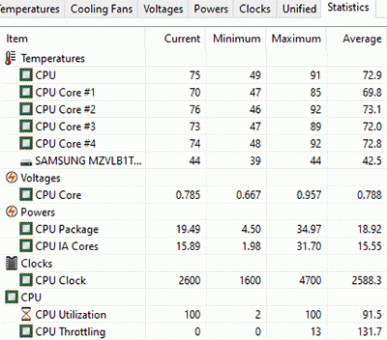 Стресс-тест CPU при питании от аккумулятора
Стресс-тест CPU при питании от аккумулятора
Интересно, что в разных режимах работы частота процессора ультрабука в нагрузке различается всего на 0,1 ГГц: 2,5 ГГц от электросети и 2,6 ГГц от аккумулятора, однако в первом случае вентилятор системы охлаждения работает на более высокой скорости, поэтому температуры ниже, а уровень шума выше. В начале теста в обоих режимах был зафиксирован троттлинг процессора сразу после достижения им температуры 90 °C.
Дискретную видеокарту мы протестировали тестом стабильности Fire Strike из пакета 3DMark.
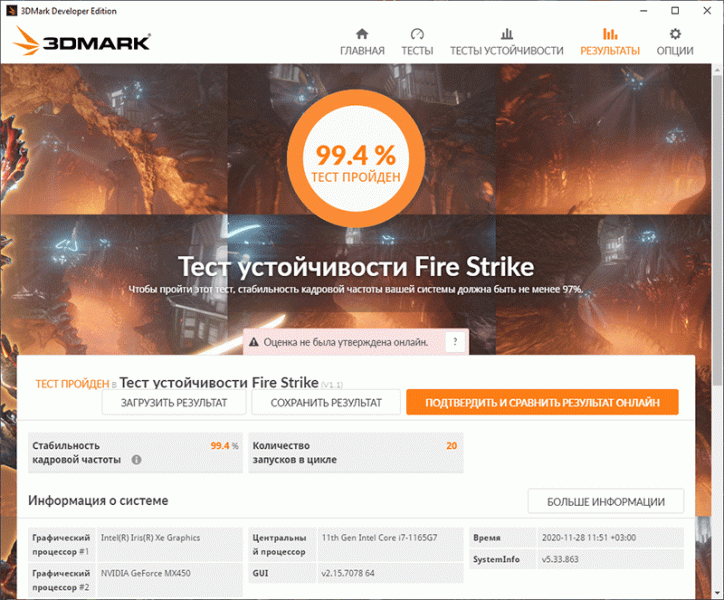
Как и центральный процессор, видеокарта в ультрабуке работает одинаково в каждом из двух режимов: на частоте примерно 1,1 ГГц по GPU и 10 ГГц по видеопамяти.

Стресс-тест GPU при питании от электросети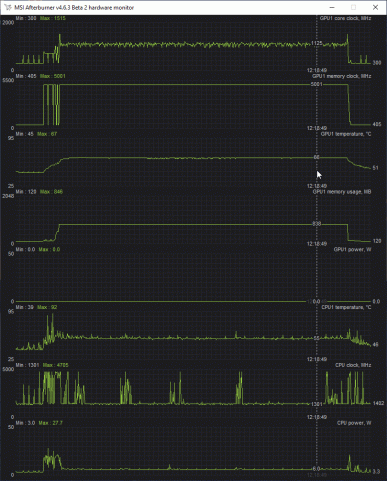
Стресс-тест GPU при питании от аккумулятора
Температура ядра в обоих случаях составляла 67–68 °C.
Измерение уровня шума мы проводим в специальной звукоизолированной и полузаглушенной камере. При этом микрофон шумомера располагается относительно ноутбука так, чтобы имитировать типичное положение головы пользователя: экран откинут назад на 45 градусов (или на максимум, если на 45 градусов экран не откидывается), ось микрофона совпадает с нормалью, исходящей из центра экрана, передний торец микрофона находится на расстоянии 50 см от плоскости экрана, микрофон направлен на экран. Нагрузка создается с помощью программы powerMax, яркость экрана установлена на максимум, температура в помещении поддерживается на уровне 24 градусов, но ноутбук специально не обдувается, поэтому в непосредственной близости от него температура воздуха может быть выше. Для оценки реального потребления мы также приводим (для некоторых режимов) потребление от сети (аккумулятор предварительно заряжен до 100%, в настройках фирменной утилиты выбран профиль Performance, Standard или Whisper):
| Сценарий нагрузки | Уровень шума, дБА | Субъективная оценка | Потребление от сети, Вт |
|---|---|---|---|
| Профиль Standard | |||
| Бездействие | 21 | очень тихо | 18 |
| Максимальная нагрузка на процессор | 31,2 | отчетливо слышно | 35 |
| Максимальная нагрузка на видеокарту | 36,3 | громко, но терпимо | 41 |
| Максимальная нагрузка на процессор и видеокарту | 36,3 | громко, но терпимо | 41 |
| Профиль Performance | |||
| Максима
Полный текст статьи читайте на iXBT |


